Il ne vous reste plus de mémoire dans votre téléphone et vous souhaitez gagner de la mémoire. Les photos utilisent assez vite énormément de place dans la mémoire d’un téléphone. Les images de voyage, selfies, screenshot utilisent énormément de mémoire. La majorité des téléphones portables auront un emplacement de mémoire type carte SD ou micro-SD . Cependant par quel moyen modifier l’emplacement de mémoire des photos sur un Samsung Galaxy A20? Dans cet article, nous allons vous préciser de quelle façon modifier l’emplacement par défaut de vos photos sur Samsung Galaxy A20. La manipulation sera simple.
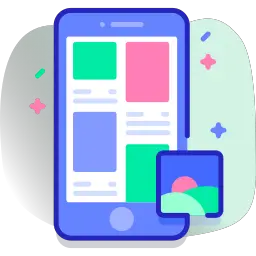
Ce qu’il faut faire pour paramétrer la carte SD comme mémoire par défaut pour les photos sur Samsung Galaxy A20
Vous désirez stocker les photos de façon automatique sur votre carte SD de votre Samsung Galaxy A20. Vous devez tout d’abord vérifier que vous possédez bien une carte SD.
Où trouver la carte SD sur Samsung Galaxy A20?
La carte SD est situé avec la micro-SIM. Il suffit d’ouvrir avec une épingle ou un trombone l’emplacement de la carte SIM. Si s’il n’existe pas de carte SD, vous en trouverez dans tous les magasins ou en ligne. Vérifiez que c’est bien une micro-SD.
De quelle façon modifier le mémoire par défaut des photos sur Samsung Galaxy A20?
En effet pour définir la carte SD comme mémoire par défaut pour les photos, il vous suffira de suivre les étapes citées ci-dessous:
- Avant tout, ouvrez l’application Appareil photo ou Caméra
- Par la suite appuyez sur la roue crantée
- Et cherchez et trouvez la ligne Emplacement de stockage
- Et cliquez ensuite sur l’emplacement désiré soit la mémoire interne du Samsung Galaxy A20 soit la Carte SD.



A partir du moment où vous aurez effectué cette démarche, vos nouvelles photos sont stockées sur votre carte SD. Cependant votre mémoire ne va pas être pour autant libérée. Il faudra en plus déplacer vos photos présentes sur la mémoire interne vers la carte SD de votre Samsung Galaxy A20. Consultez notre article afin de découvrir les étapes indispensables pour déplacer vos photos vers la micro-SD.
Quelle est la technique pour modifier l’emplacement des images vers la mémoire interne du Samsung Galaxy A20?
Il est tout aussi facile de modifier l’emplacement par défaut sur Samsung Galaxy A20 afin que les photos soient stockées sur la mémoire de votre téléphone Android. Pour cela il vous faudra faire exactement les mêmes étapes que le chapitre précedent.
- Rendez-vous dans l’application caméra
- Et dans les réglages
- Puis appuyez sur emplacement de stockage
- Puis cliquez sur mémoire interne du Samsung Galaxy A20
Quelle est la technique pour changer l’emplacement d’une application vers la carte SD sur Samsung Galaxy A20?
Si vous désirez encore plus gagner de mémoire sur votre Samsung Galaxy A20, vous allez pouvoir choisir de transférer une application vers votre carte SD. Vous avez plus qu’à respecter les étapes citées ci-dessous:
- Rendez-vous dans les réglages de votre Samsung Galaxy A20
- Et rendez-vous dans applications
- après cela cliquez sur l’application pour laquelle vous souhaitez changer d’emplacement: Attention toutes les applications ne pourront être transférées sur la carte SD, particulièrement celle qui sont liées au système de base du Samsung Galaxy A20
- après cela cliquez sur Stockage
- Ensuite Sur modifier le stockage utilisé
- Enfin cliquez ensuite sur la carte SD

Si jamais vous êtes à la recherche d’autres infos sur votre Samsung Galaxy A20, nous vous invitons à explorer les tutos de la catégorie : Samsung Galaxy A20.



